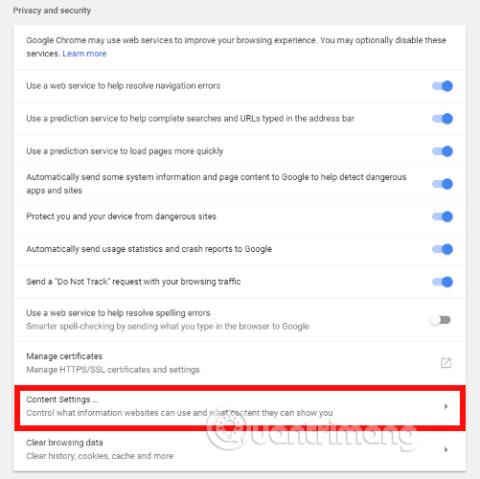Για πολύ καιρό, οι σύνδεσμοι με μαγνήτη έγιναν σημαντικοί για όλα τα μεγάλα προγράμματα περιήγησης, κάνοντας τη λήψη αρχείων torrent ευκολότερη. Τι είναι όμως ακριβώς ένας μαγνητικός σύνδεσμος; Πώς να το ρυθμίσετε και να το ανοίξετε; Και πώς αλλάζεις το πρόγραμμα στο οποίο συνδέονται; Αυτό το άρθρο θα απαντήσει στις ερωτήσεις σας.
Σημείωση : Θα χρειαστεί να έχετε μια πλατφόρμα Bittorrent όπως το Vuze, το Utorrent ή το Transmission για να χρησιμοποιήσετε μαγνητικούς συνδέσμους
Τι είναι οι σύνδεσμοι Magnet;
Οι σύνδεσμοι μαγνητών και τα αρχεία torrent συχνά πάνε χέρι-χέρι, αλλά δεν είναι ακριβώς το ίδιο. Στην πραγματικότητα, εάν χρησιμοποιείτε συνδέσμους μαγνήτη, δεν χρειάζεται καν να κάνετε λήψη αρχείων torrent για λήψη περιεχομένου. Οι βασικές πληροφορίες ταυτοποίησής του υπολογίζονται σε έναν συγκεκριμένο ιστότοπο και όχι στο λογισμικό torrent και αποστέλλονται απευθείας στο πρόγραμμα Bittorrent .
Το πλεονέκτημα αυτού είναι ότι ο ιστότοπος δεν χρειάζεται να φιλοξενεί το αρχικό αρχείο torrent αλλά χρειάζεται μόνο να παρέχει τη σύνδεση. Για τους χρήστες, αυτό μειώνει επίσης την ευκολία της μη ανάγκης λήψης του αρχείου torrent πριν από τη λήψη του περιεχομένου και για τον ιστότοπο εξοικονομεί εύρος ζώνης επειδή δεν χρειάζεται πλέον να αποθηκεύει αρχεία στον διακομιστή του. Η πλειονότητα των τοποθεσιών torrent σήμερα χρησιμοποιούν μαγνητικούς συνδέσμους.
Πώς να ανοίξετε συνδέσμους μαγνήτη στο πρόγραμμα περιήγησης
Ανοίξτε τον σύνδεσμο Magnet στο Chrome
Αρχικά, πρέπει να βεβαιωθείτε ότι το Chrome θα σας επιτρέψει να δημιουργήσετε συνδέσμους μαγνήτη. Για να το κάνετε αυτό, μεταβείτε στις Ρυθμίσεις και, στη συνέχεια, κάντε κλικ στο εικονίδιο μενού επάνω αριστερά, επιλέξτε Για προχωρημένους > Απόρρητο και ασφάλεια .

Στη συνέχεια, κάντε κλικ στις Ρυθμίσεις περιεχομένου -> Χειριστές και ενεργοποιήστε την επιλογή Να επιτρέπεται στους ιστότοπους να ζητούν να γίνουν προεπιλεγμένοι χειριστές πρωτοκόλλων (συνιστάται) .

Τώρα πρέπει απλώς να βρείτε έναν ιστότοπο λήψης torrent που περιέχει συνδέσμους με μαγνήτη, να επιλέξετε ένα αρχείο που θέλετε να κατεβάσετε και να κάνετε κλικ στην επιλογή Λήψη Magnet εάν είναι διαθέσιμη. Εάν αυτή η επιλογή δεν είναι διαθέσιμη, επιλέξτε την προεπιλεγμένη επιλογή λήψης και μπορεί να είναι ένας μαγνητικός σύνδεσμος.
Εάν πρόκειται για μαγνητικό σύνδεσμο, θα λάβετε μια ειδοποίηση για να ανοίξετε τη μαγνητική σύνδεση με την πλατφόρμα Bittorrent της επιλογής σας (Vuze σε αυτό το παράδειγμα). Όταν το Chrome ρωτά εάν θέλετε να ανοίξετε την εφαρμογή Bittorrent, επιλέξτε το πλαίσιο που λέει Να ανοίγετε πάντα αυτούς τους τύπους συνδέσμων στη συσχετισμένη εφαρμογή .

Ανοίξτε μαγνητικούς συνδέσμους σε άλλα προγράμματα περιήγησης
Εάν διαθέτετε ήδη την εφαρμογή Bittorrent, η διαδικασία σύνδεσης με μαγνήτη σε άλλα προγράμματα περιήγησης είναι σε μεγάλο βαθμό η ίδια όπως στο Chrome. Απλώς πρέπει να βρείτε το αρχείο που θέλετε να κατεβάσετε, να κάνετε κλικ σε αυτό και αν είναι σύνδεσμος μαγνήτης, η εφαρμογή Torrent σας θα ανοίξει αυτόματα ή θα λάβετε μια ειδοποίηση που θα σας ρωτάει αν θέλετε να ανοίξετε το αρχείο μαγνήτη με την εφαρμογή Bittorrent. Η παρακάτω εικόνα είναι η ειδοποίηση στο πρόγραμμα περιήγησης Microsoft Edge.

Εάν δεν βλέπετε τίποτα να συμβαίνει αφού κάνετε κλικ στον σύνδεσμο μαγνήτη ή λάβετε το μήνυμα " αυτό το αρχείο δεν έχει εφαρμογή που να σχετίζεται με αυτό ", πρέπει να δημιουργήσετε τον σύνδεσμο αρχείου με μη αυτόματο τρόπο.
Αποκτήστε πρόσβαση στον Επεξεργαστή Μητρώου των Windows πατώντας Win + R , εισάγοντας regedit στο πλαίσιο και μεταβαίνοντας στην ακόλουθη τοποθεσία
\Υπολογιστής\HKEY_CLASSES_ROOT\Magnet\shell\open\command
Στο παράθυρο μητρώου στα δεξιά κάτω από τα δεδομένα , θα έχει τον φάκελο της εφαρμογής Bittorrent ακολουθούμενο από κάποιο άλλο κείμενο. Έτσι για το Utorrent στον προεπιλεγμένο κατάλογο θα μοιάζει με αυτό:
"C:\Users\UserAppData\Roaming\uTorrent\uTorrent.exe" "%1" /SHELLASSOC

Εάν οι πληροφορίες στα Δεδομένα δεν ταιριάζουν με τον κατάλογο της εφαρμογής Bittorrent, κάντε δεξί κλικ (Προεπιλογή) , πατήστε Τροποποίηση και εισαγάγετε τον σωστό κατάλογο για την εφαρμογή Bittorrent, φροντίζοντας να ακολουθείται από το "%1" / SHELLASSOC . Αφού κάνετε αυτές τις λειτουργίες, όλα τα προγράμματα περιήγησής σας θα συσχετίσουν τη μαγνητική σύνδεση με την εφαρμογή Bittorrent.
Όπως μπορείτε να δείτε, η πλειονότητα της εργασίας για τη δημιουργία συνδέσμων μαγνητών στο πρόγραμμα περιήγησης γίνεται στα Windows αντί μέσω του προγράμματος περιήγησης. Μόλις έχετε μια εφαρμογή Bittorrent και όλα είναι εντάξει στο μητρώο, τα περισσότερα προγράμματα περιήγησης θα ξέρουν τι να κάνουν με τους μαγνητικούς συνδέσμους όταν τους χρησιμοποιείτε.
Σας εύχομαι επιτυχία!
Δείτε περισσότερα: